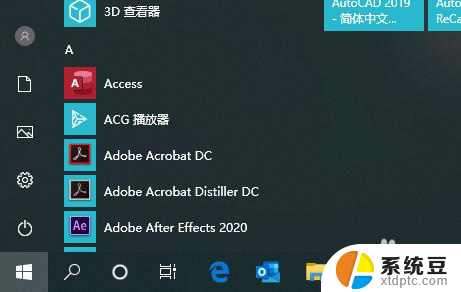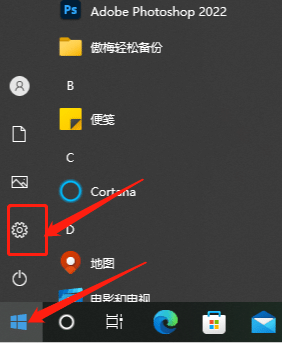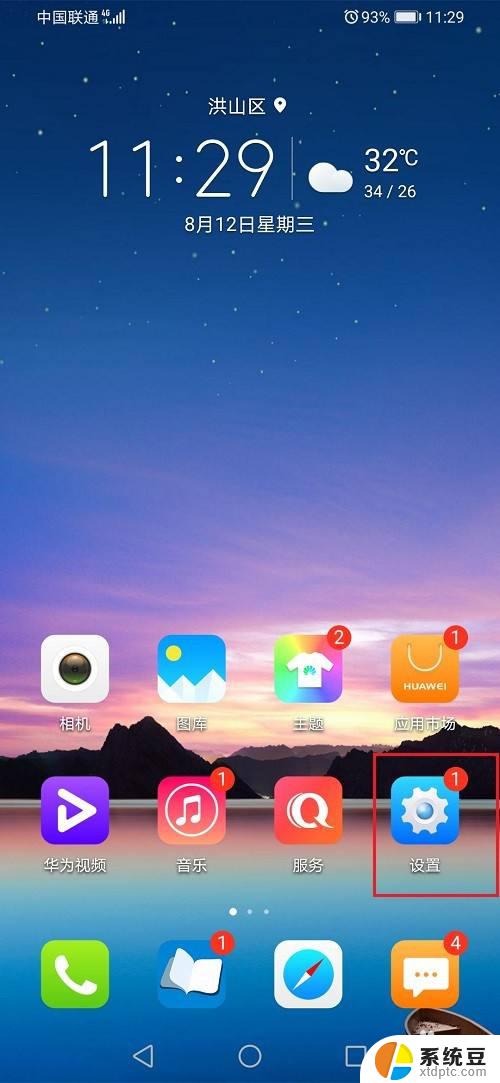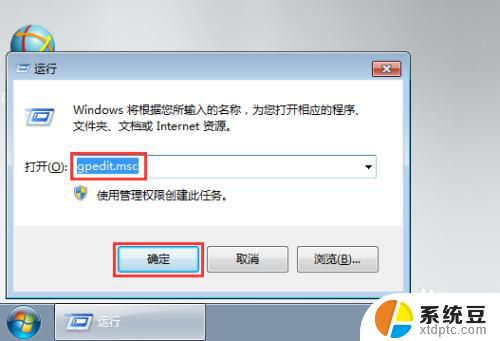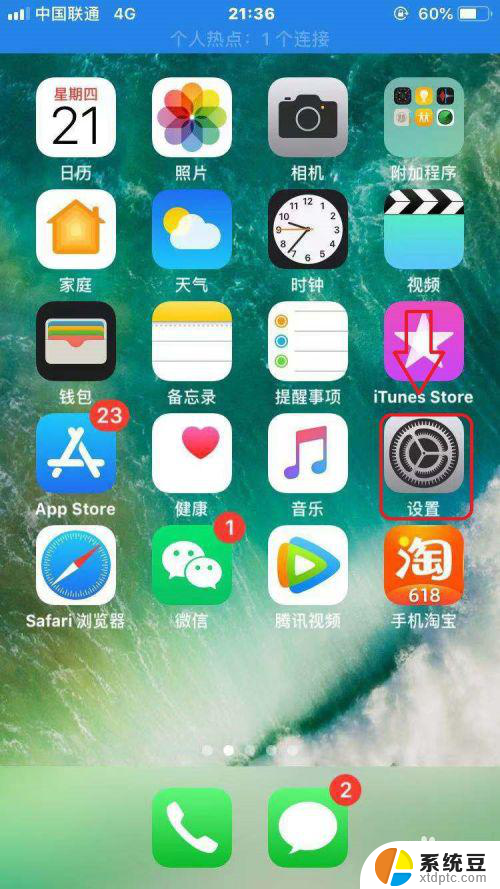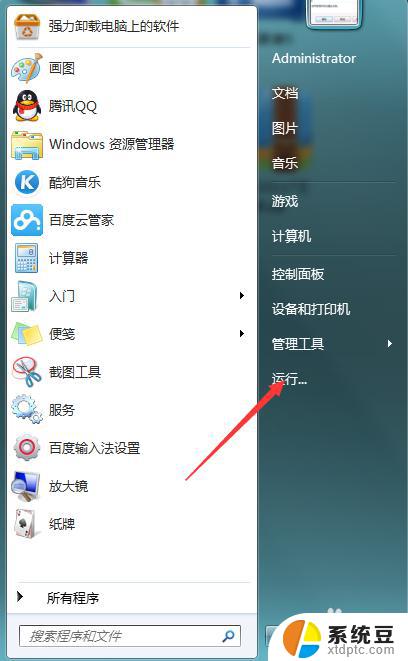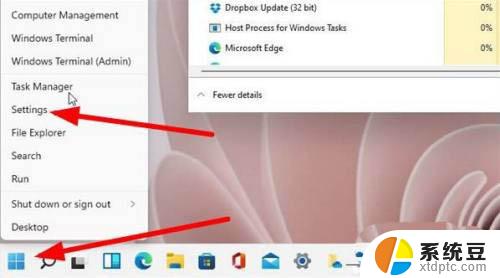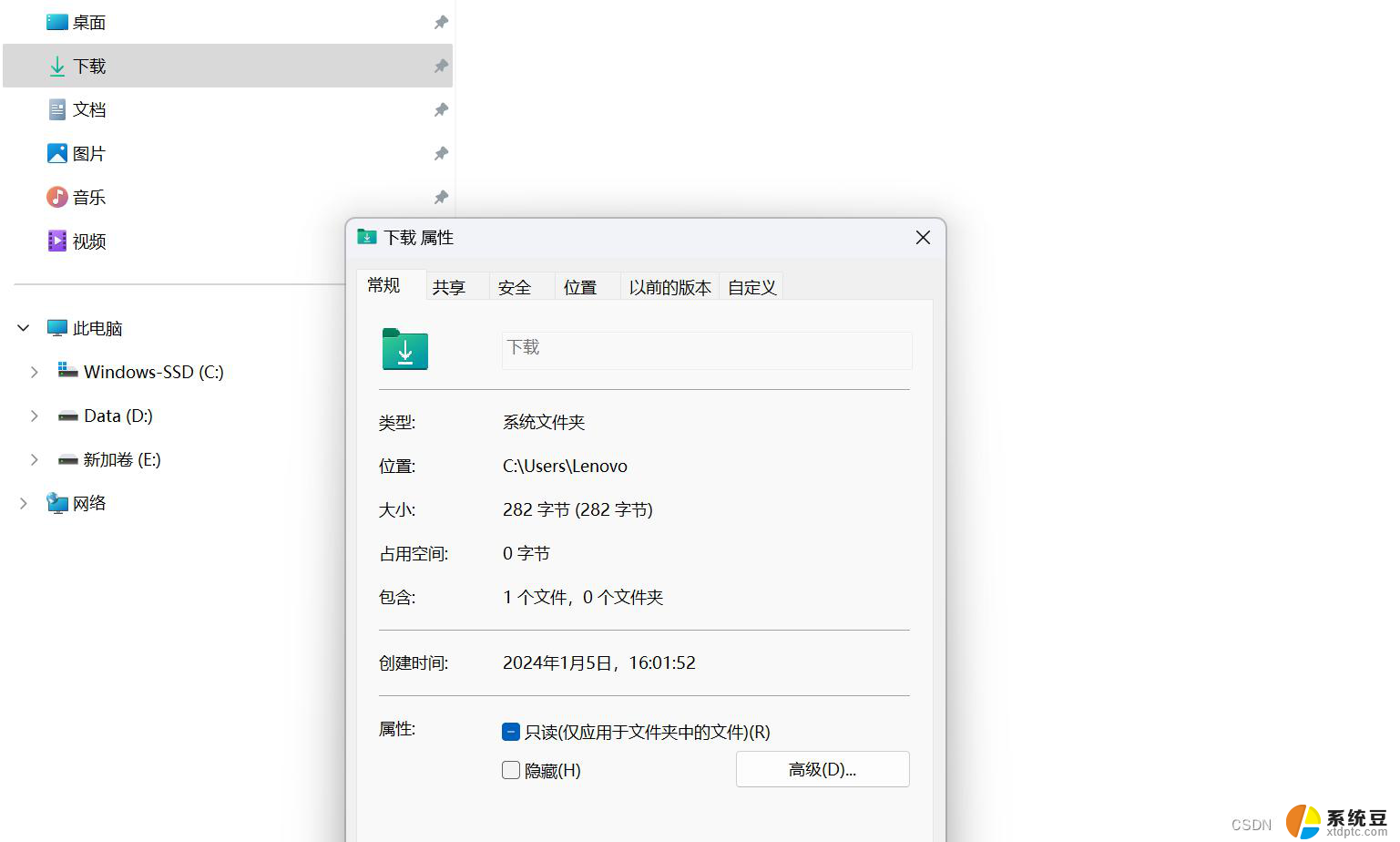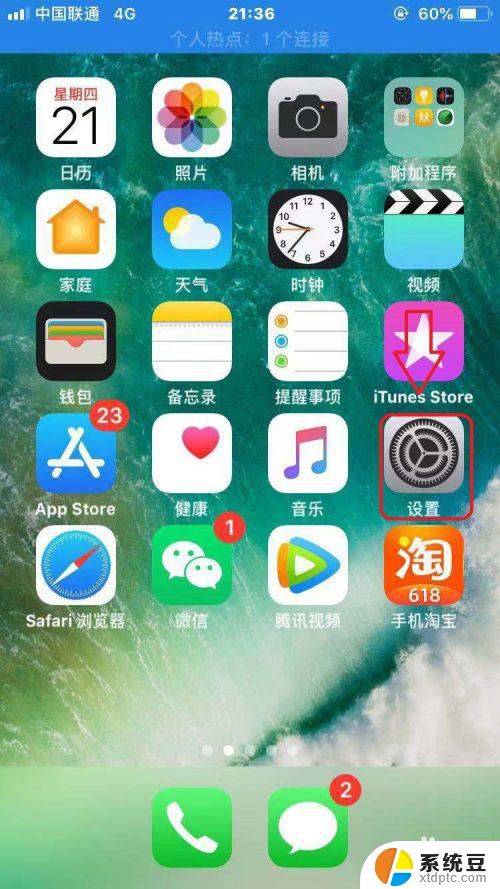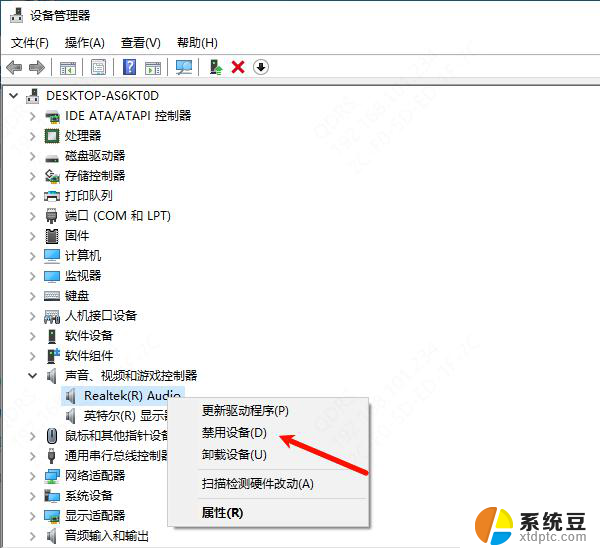怎么让电脑不能安装软件 电脑禁止安装软件设置方法
想要让电脑不能安装软件,可以通过设置来限制用户的权限,一种方法是在系统中设置用户账户控制,将用户权限设为标准用户而非管理员权限,这样就无法进行软件的安装。也可以通过安装第三方软件来实现禁止安装软件的功能。通过这些方法,可以有效地保护电脑免受不明来源软件的威胁。
步骤如下:
1.在桌面上右键单击“计算机”或者“我的电脑”,使用“管理”功能。

2.在计算机管理中选择使用“服务和应用程序”中的“服务”项。
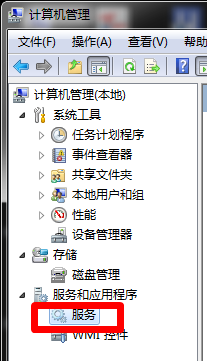
3.在界面中间的“服务”程序中找到“windows installer”项,右键弹出菜单。
选择“属性”功能。
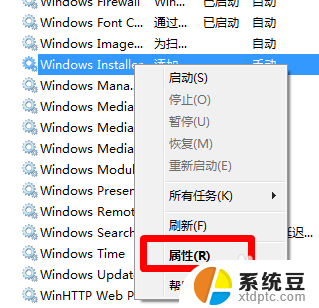
4.打开它的属性设置,现在,我们开始“启动类型”吧。
选择其中的“禁用”,并确定。
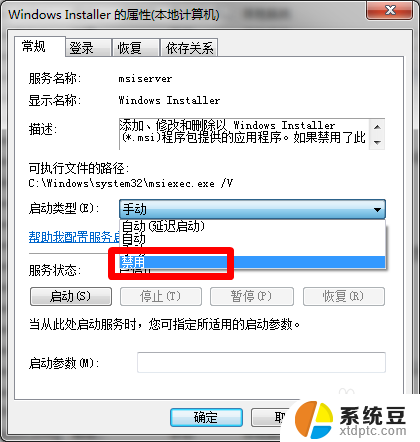
5.我们还可以在注册表中进行修改哦。
运行“gpedit.msc”打开组策略。
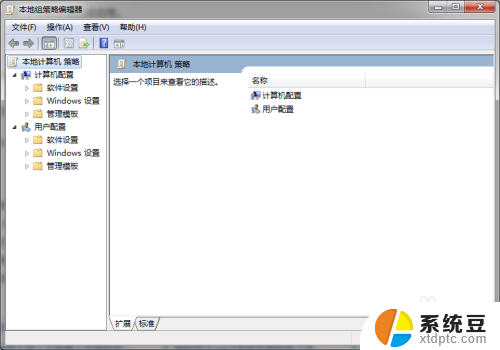
6.接着,选择“计算机配置”——“管理模块”——“windows组件”——“windows installer”。

7.双击“禁用windows installer”。
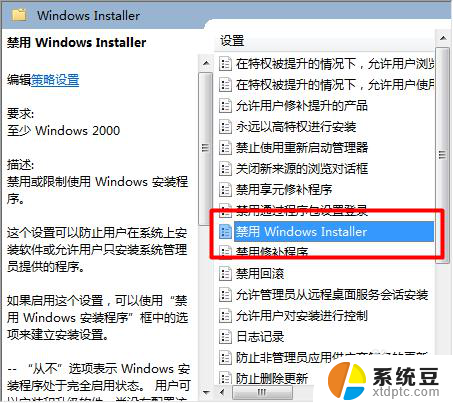
8.在新的窗口中,找到其中的选择已启用,确定更改。
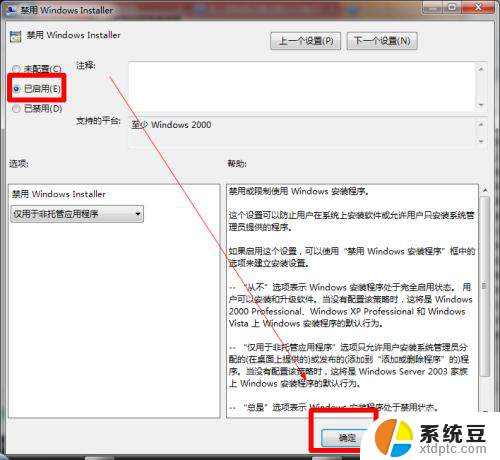
9.并将禁止用户安装按照刚才的这个installer设置一样进行设置。
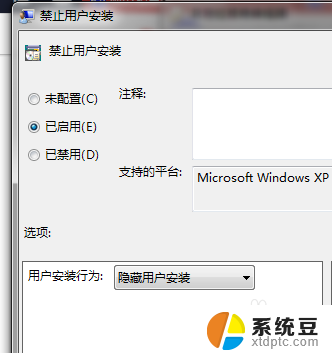
以上就是怎么让电脑不能安装软件的全部内容,有出现这种现象的小伙伴不妨根据小编的方法来解决吧,希望能够对大家有所帮助。